现在大多数用户都是通过无线网络来上网的,而无线上网自然就需要用到路由器。然而,有些用户刚拿到路由器,不知道如何设置。那么就让小编为大家带来腾达AC7无线路由器设置教程吧。
一、路由器安装
路由器的安装非常简单。您只需将腾达AC7路由器接上电源即可让路由器正常工作。然后使用网线将路由器连接到调制解调器和计算机。下面的路由器安装图将帮助您快速了解路由器安装。
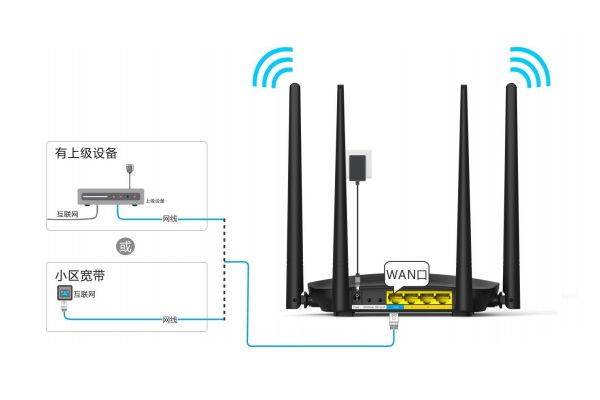
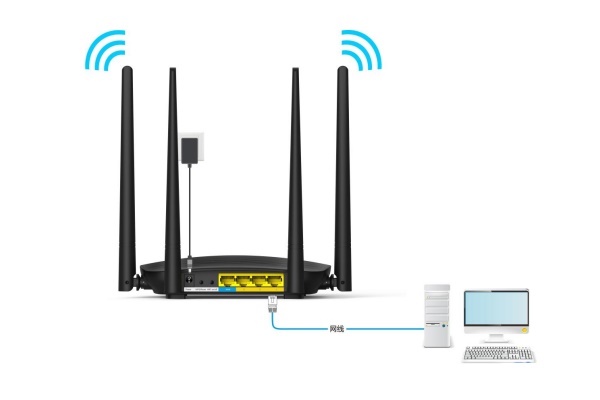
二、腾达AC7无线路由器设置教程
传统方法中,我们通过网线将路由器连接到电脑,然后在电脑上完成无线路由器的初始设置。首先介绍一下如何在电脑上设置腾达AC7路由器。
1、首先在电脑浏览器中输入腾达路由器管理员登录地址,192.168.0.1(或tendawifi.com)。打开后点击下方的“立即体验”如下图。
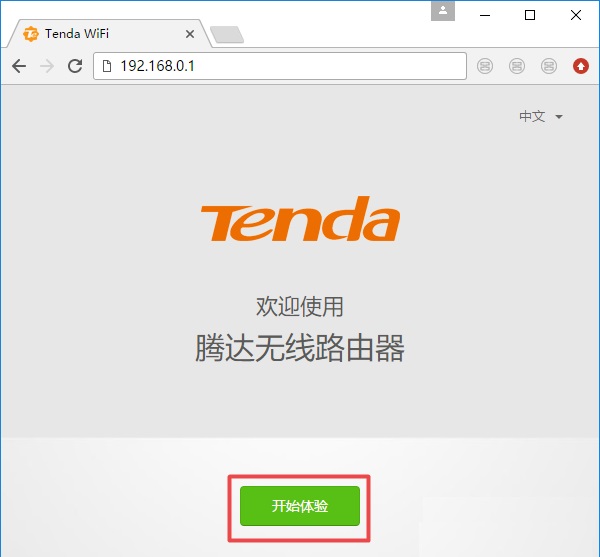
2、随后腾达AC7路由器会自动检测宽带连接方式,等待几秒,根据检测结果设置上网参数。一般家庭宽带都是拨号上网。在如下图的设置界面中,填写宽带账号和宽带密码即可。完成后单击“下一步”。
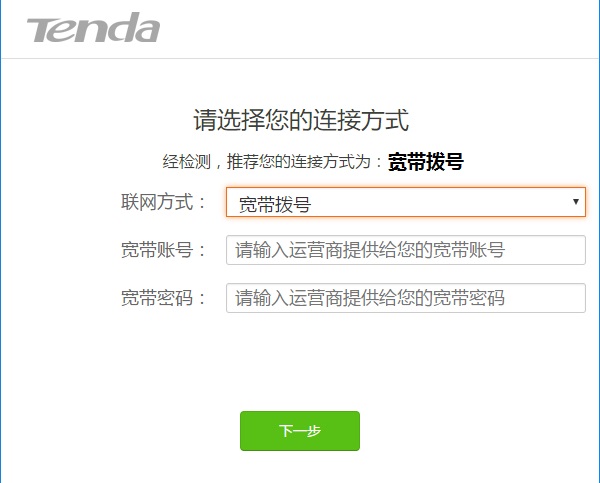
3.完成宽带账号密码后,设置WiFi。操作非常简单。您可以根据自己的喜好创建WiFi名称、WiFi密码和登录密码,仅此而已。
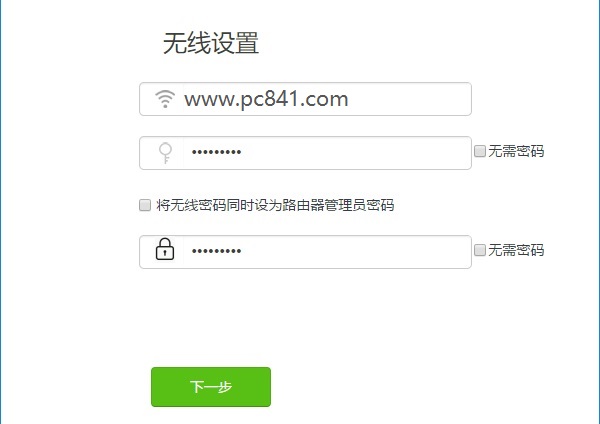
注:您可以根据自己的喜好设置WiFi名称和密码。不过为了防止被隔壁王先生使用,建议WiFi密码不要太简单。另外,如果您觉得设置的密码太多记不住,也可以勾选复选框将无线密码设置为路由器管理员密码。如果要单独设置管理员登录路由器界面,则无需勾选,下一步单独设置即可。
最后继续点击下一步即可完成路由器设置。最后可以打开网页看看是否可以正常上网。
以上就是小编给大家带来的腾达AC7无线路由器设置教程。通过上面的方法设置路由器,我们就可以让笔记本电脑或者手机等设备访问无线互联网了。